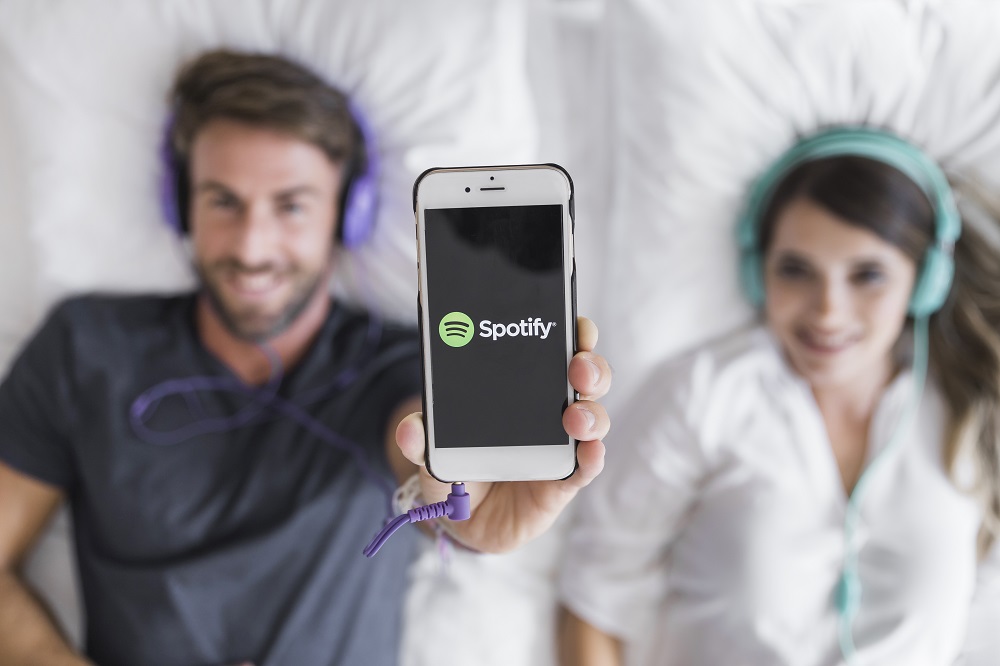Каждый человек в какой-то момент сталкивается со сбоями или ошибками в работе приложений на своем телефоне, и если вы давно пользуетесь Snapchat или устанавливали и переустанавливали приложение несколько раз, вы могли столкнуться с печально известным кодом ошибки 910. Ошибка 910 возникает не только в Snapchat, она также может возникнуть практически в любом приложении, которое вы можете загрузить из Google Play.
Содержание
Эта ошибка не позволяет вам установить или обновить Snapchat, но не волнуйтесь, так как мы нашли наиболее распространенные причины и способы решения этой ошибки и хотели бы поделиться ими с вами.
Причины ошибки с кодом 910
Есть несколько причин, которые могут вызвать эту ошибку, от сбоя Snapchat и Google Play до проблем, связанных с вашей SD-картой.

1. Папка кэша с поврежденными данными
Ошибка может возникнуть из-за неправильного кэширования данных в папке установки приложения Google Play Store. Обычно это устраняется очисткой кэша и данных приложения Google Play Store.
2. Проблемы с учетной записью Google
Иногда учетная запись Google может быть повреждена без видимых причин, и наиболее распространенным способом устранения этой проблемы является выход из нее и вход.
3. Поврежденная SD-карта
Если данные на SD-карте повреждены, возможно возникновение ошибки 910. Обычно это решается извлечением SD-карты.
4. Недоступная SD-карта
Эта ошибка чаще возникает на устройствах Android, которые используют SD-карту для дополнительной памяти. Вероятно, она связана с форматированием карты памяти, и лучший способ исправить ее — переместить Snapchat во внутреннее хранилище устройства и обновить его оттуда.
5. Ошибка Google Play Store
Иногда эта ошибка возникает из-за несовместимости вашего устройства и приложения Snapchat, и чтобы обойти эту проблему, вам нужно загрузить Snapchat с внешнего сайта.
Устранение ошибки 910
Мы уже говорили о возможных способах устранения ошибки Snapchat с кодом 910, но теперь мы подробно рассмотрим, как их реализовать.
1. Очистка кэша Google Play Store
Это один из самых распространенных и простых методов устранения данной ошибки. Если проблема возникает из-за плохого кэширования данных, очистка кэш-данных приложения Google Play Store устранит проблему навсегда.
- На главном экране устройства нажмите меню Настройки. Прокрутите список вниз и нажмите на Apps
- Прокрутите список, пока не найдете приложение Google Play Store, затем нажмите на его открытие.
- Нажмите на Storage
- После этого нажмите на Clear data, а когда процесс завершится, нажмите на Clear cache.
- Перезагрузите устройство и попробуйте обновить или установить Snapchat.
2. Повторный ввод аккаунта Google
Если первый способ не помог решить проблему, попробуйте следующий, так как это второй по распространенности способ решения проблемы.
- Откройте меню Настройки, затем прокрутите вниз, чтобы открыть меню Аккаунты.
- Найдите свой аккаунт Google и нажмите на него. Если на вашем устройстве синхронизировано несколько аккаунтов Google, выполните следующие действия для обоих.
- Нажмите на свой аккаунт, а затем нажмите кнопку Удалить в правом нижнем углу.
- После удаления вернитесь в меню Аккаунты и нажмите Добавить аккаунт.
- Выберите Google и следуйте инструкциям для повторного добавления аккаунта Google.
- Перезагрузите устройство и попробуйте обновить или установить Snapchat.
3. Извлечение SD-карты
На новых телефонах Android извлечение SD-карты затруднено, так как вам придется использовать булавку, чтобы извлечь ее вручную. К счастью, ваше устройство Android имеет встроенную функцию для извлечения SD-карты практически с тем же результатом.

- Откройте меню Настройки и выберите пункт Хранилище.
- На экране Хранилище выберите пункт Размонтировать SD-карту и подтвердите.
- Откройте магазин Google play и попробуйте обновить или установить Snapchat снова.
4. Перемещение приложения во внутреннее хранилище
Если извлечение карты SD не помогло, вы можете попробовать переместить Snapchat во внутреннее хранилище телефона, обновить его, а затем переместить обратно на карту SD.
- Откройте Настройки, затем прокрутите вниз и нажмите на Приложения.
- Найдите приложение Snapchat и нажмите на него.
- Нажмите на Хранилище, затем нажмите на Изменить место хранения и переместите его во Внутреннее хранилище.
- После перемещения попробуйте обновить Snapchat снова.
- Если все работает, перейдите в Изменить место хранения и переместите его обратно на SD-карту.
5. Загрузка приложения с другого сайта
Если ни одно из предыдущих исправлений не помогло, то это будет последним вариантом. Вам придется загрузить Snapchat со стороннего сайта, но будьте осторожны, поскольку многие из этих сайтов являются сомнительными и могут вызвать дополнительные проблемы.
- Посетите веб-сайт 3 rd стороны. Мы обнаружили, что APK Mirror является довольно надежным, но не стесняйтесь использовать другой, если вы чувствуете, что он более надежный.
- Используйте функцию поиска на сайте и найдите последнюю версию Snapchat, затем нажмите на нее. На APK Mirror, вы найдете перечисленные версии Snapchat при прокрутке вниз.
- Нажмите на кнопку Download APK и дождитесь окончания загрузки. На APK Mirror вы найдете кнопку загрузки с правой стороны.
- Если вы впервые загружаете APK, появится уведомление, блокирующее установку из неизвестных источников. Если это так, вам нужно перейти в Настройки и нажать на Безопасность и конфиденциальность, а затем изменить Разрешение на установку неизвестных приложений в разделе Браузер.
- Откройте APK и следуйте подсказкам для установки или обновления Snapchat.
Нет других вариантов?
Ну, не совсем. Эти 5 решений работают в большинстве случаев кода ошибки 910, и они очень просты, за исключением последнего, который немного сложнее. Существуют и другие варианты, но они требуют немного больше технических знаний, но вы можете поискать их в Интернете, если ошибка продолжается. Мы надеемся, что наше руководство помогло вам, и счастливого Snapchatting!
.
YouTube видео: Как исправить Snapchat
Вопросы и ответы по теме: “Как исправить Snapchat”
Как перезагрузить Снэпчат?
Единственный способ восстановить и запустить приложение — это удалить его, а затем переустановить из App Store. Вот как: Нажмите и удерживайте значок любого приложения на главном экране. Когда вы увидите, что значки начинают покачиваться, нажмите X в углу приложения Snapchat.
Как повторить Snap?
Чтобы повторить Snap: Нажмите и удерживайте иконку друга сразу после просмотра Snap 👆 Нажмите на Snap сразу, чтобы увидеть его снова!
Почему я не могу войти в Снапчат?
Вот что можно сделать, если вы не можете войти в Snapchat, потому что ваша сеть все еще заблокирована: Обязательно соблюдайте условия Правил сообщества Snapchat ✅ Переключитесь на другую сеть Wi-Fi 📡 Отключите Wi-Fi и используйте мобильные данные 📶
Как можно обновить Snapchat?
**Чтобы вручную обновить приложение Snapchat:**1. Откройте App Store. 2. Нажмите иконку профиля в верхней части экрана 3. Прокрутите просмотр, чтобы увидеть ожидающие обновления и релизы 4. Нажмите «Обновить» рядом с приложением Snapchat для обновления
Как очистить кэш в Снапчате?
Как очистить кэш в Snapchat1. Нажмите ⚙️ на «Мой профиль», чтобы открыть Настройки 2. Прокрутите вниз и нажмите «Очистить кэш» 3. Нажмите «Очистить все» на iOS или нажмите «Продолжить» на Android.
Что будет если удалить Снэпчат?
Пока ваш аккаунт деактивирован, друзья в Snapchat не будут видеть вас в приложении и не смогут посылать вам сообщения. А по истечении 30 дней ваш профиль удалят с концами — после этого ни вы, ни сотрудники сервиса уже не смогут его восстановить.